Le protocole PPTP est inclus dans Windows, vous n'avez donc aucun programme à installer.
Il s'agit d'un peu de paramétrage. Pour ce faire, munissez-vous des infos suivantes :
Votre identifiant Freedom-IP (sous la forme fip_123456789)
Votre mot de passe PPTP (à retrouver sur cette page https://freedom-ip.com/fr/account/pptp)
Et de l'adresse du serveur sur lequel vous souhaitez établir la connexion.
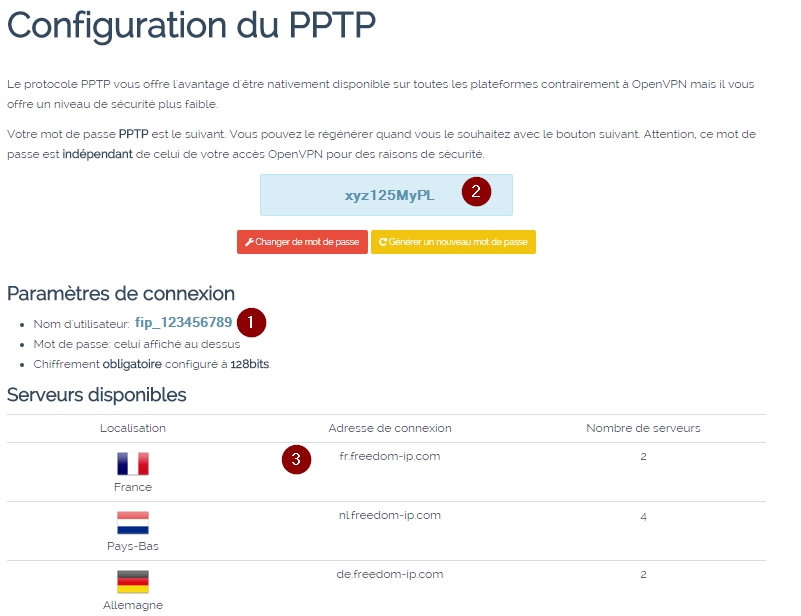
Dans Windows, rendez-vous dans le Panneau de configuration puis sélectionnez le Centre Réseau et partage (Afficher l’état et la gestion du réseau)
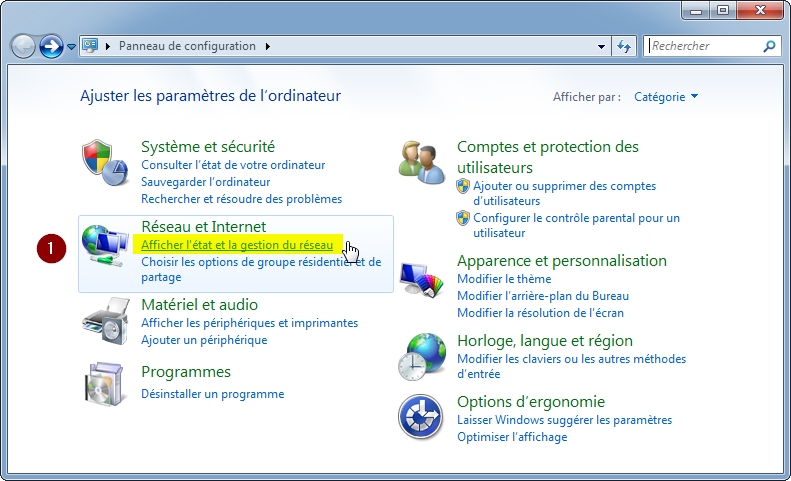
Configurer une nouvelle connexion ou un nouveau réseau
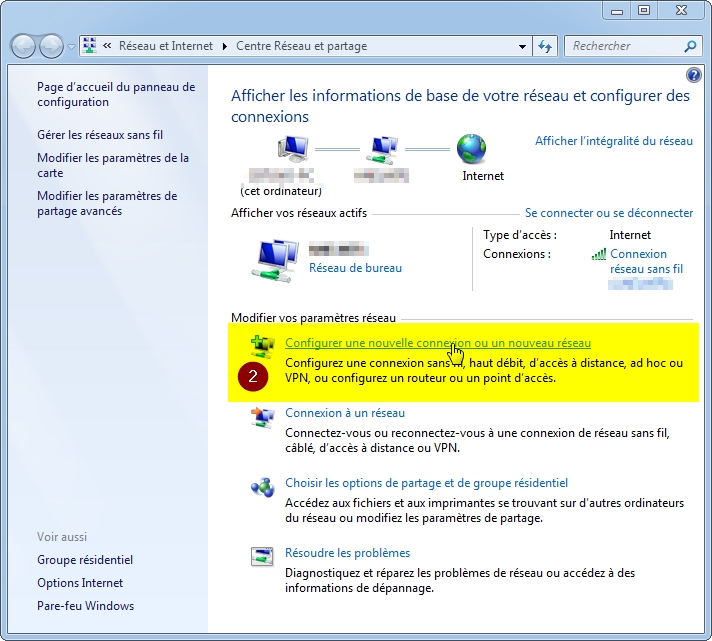
Sélectionnez l’option de connexion : Connexion à votre espace de travail

Si vous obtenez cet écran choisissiez « Non, créer une nouvelle connexion »
Puis faites Suivant
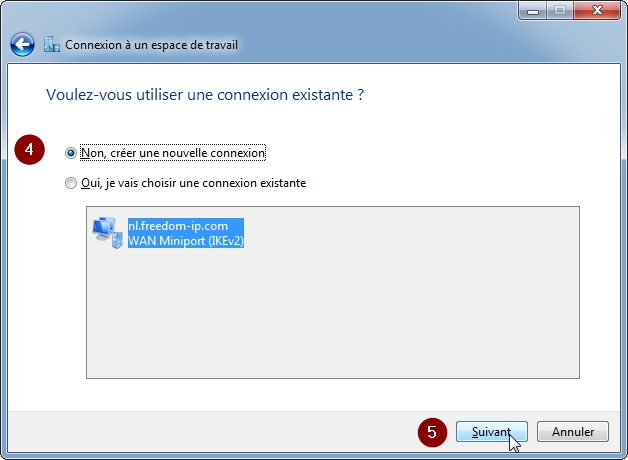
Cliquez sur « Utiliser ma connexion Internet (VPN) »
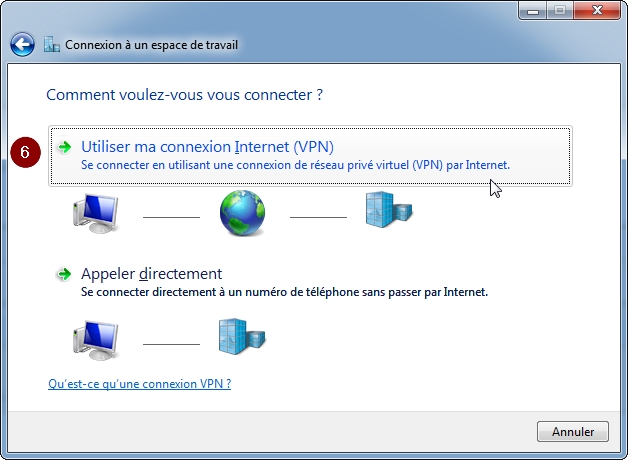
Indiquez l’adresse du serveur sur lequel vous souhaitez créer la connexion (https://freedom-ip.com/fr/account/pptp)
Indiquez le nom du serveur (ici vous pouvez indiquer ce que bon vous semble)
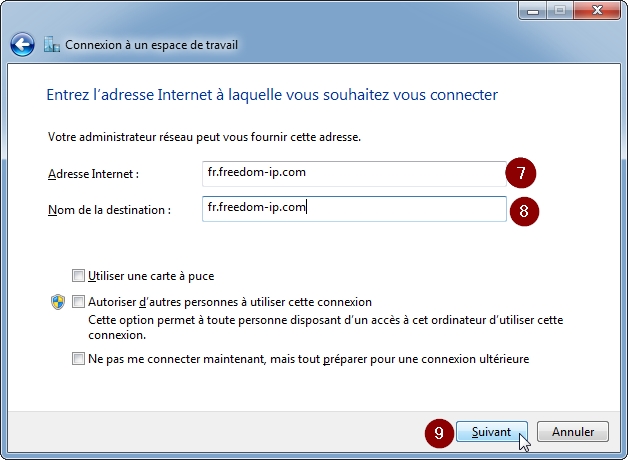
Suivant
Renseignez ensuite votre nom d’utilisateur
Et votre mot de passe « PPTP » (à retrouver ici : https://freedom-ip.com/fr/account/pptp)
Vous pouvez sauvegarder votre mot de passe pour ne pas à le redonner lors des prochaines connexions
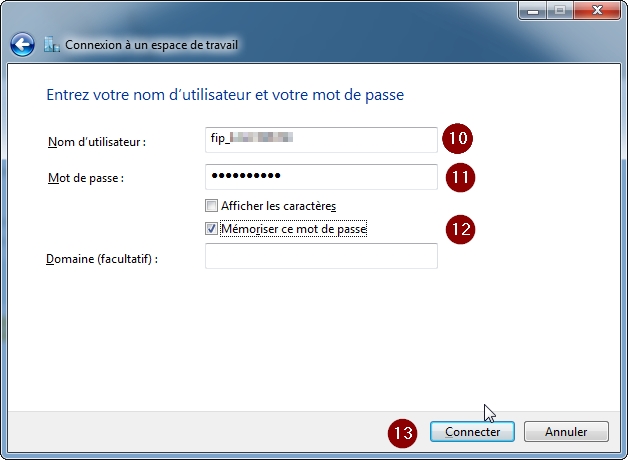
Laissez le Domaine vide et cliquez sur Connecter
Le système va se connecter... veuillez patienter 15/30 secondes

Vous êtes connecté au VPN via le protocole PPTP (chiffré en 128bits)
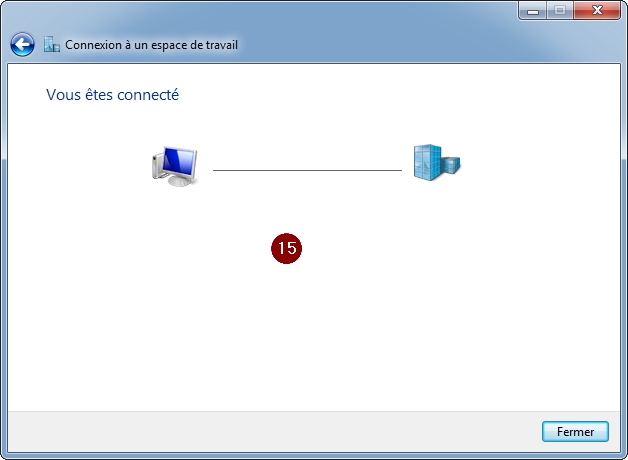
Pour se reconnecter ultérieurement au VPN vous pouvez y accéder via l’icône réseau en bas près de votre horloge
Sélectionner le serveur VPN sur lequel vous souhaitez vous connecter
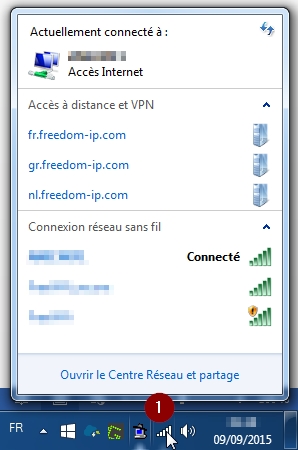
Cliquez sur connecter (si vous avez préalablement sauvegardé votre mot de passe lors de la configuration initiale)
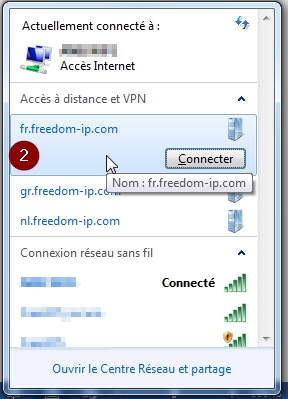
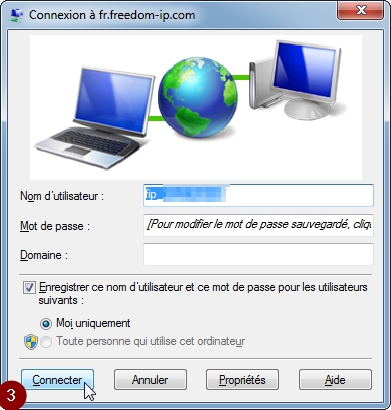
Faites un clic droit sur votre connexion VPN et sélectionnez « État »
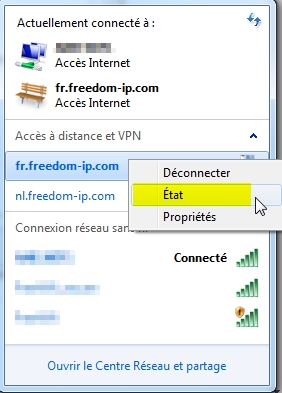
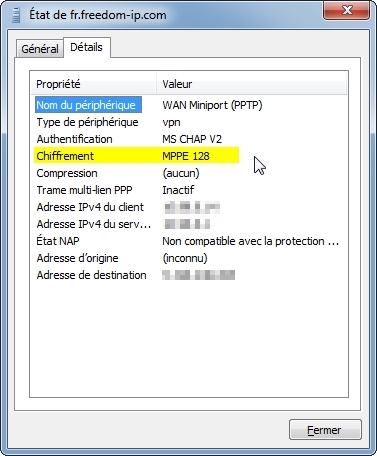
Vous constatez que vous êtes avec un niveau de cryptage de 128 bits
Si ce n’est pas le cas, vous devez forcer Windows à n’acceptez qu’une connexion crypté, faites un clic droit sur votre connexion VPN et sélectionnez « Propriétés » Onglet « Sécurité » puis « Exiger le chiffrement »
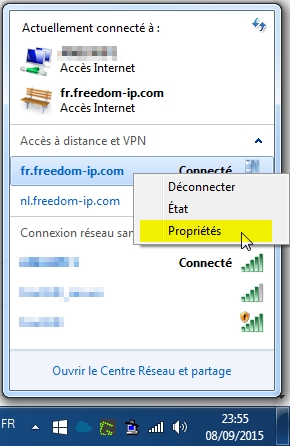
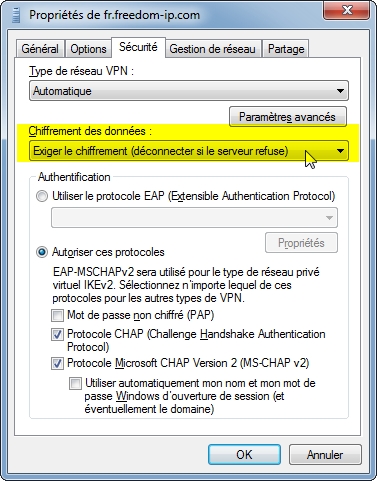
Ce tutoriel a été réalisé par Nykau, le 09/09/2015.